Taken volbracht krijgen zonder onderbreking is altijd bevredigend. Constante afleiding kan frustrerend en vervelend zijn. Hetzelfde geldt voor werken op het scherm.
Het herhaaldelijk opduiken van advertenties is vervelend omdat het afleiding veroorzaakt en uw werktempo vertraagt. Deze onderbrekingen zijn de reden waarom mensen de neiging hebben om blockers te installeren, samen met het feit dat deze problematische advertenties vaak de inhoud op het scherm bedekken terwijl het wordt gebruikt. De meeste Windows 10-gebruikers vinden ze lastig.
Advertenties en meldingen worden weergegeven in alle versies van Windows 10, of u nu de geüpgradede versie, een gelicentieerd besturingssysteem of een andere professionele versie gebruikt. De vraag die rijst bij deze vervelende advertenties, is het mogelijk om er vanaf te komen?
Het antwoord is ja.
Wijzig de Spotlight-functie om vervelende advertenties van Microsoft te verwijderen
Er is een spotlight-functie in Windows 10 die wordt gebruikt om advertenties op het vergrendelingsscherm weer te geven. Deze functie toont verschillende soorten achtergronden. Soms begint het echter ook advertenties voor games weer te geven die het werken van een persoon belemmeren. Gebruik de volgende stappen om deze advertenties uit te schakelen:
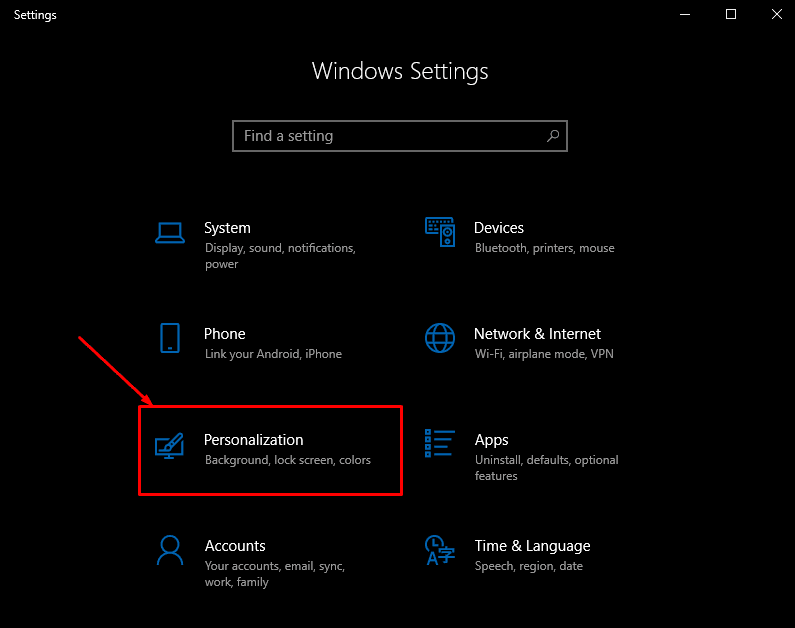
- Klik met de rechtermuisknop op het Windows-pictogram op de taakbalk.
- Er verschijnt een lijst met opties. Selecteer hier de instellingenoptie.
- Klik op de personalisatie.
- Selecteer in het menu in het linkerdeelvenster Vergrendelscherm.
- Klik onder Achtergrond op de vervolgkeuzelijst. Selecteer Diavoorstelling.
- Schakel de optie 'Ontvang leuke feiten, tips en meer van Windows en Cortana op uw vergrendelingsscherm' uit.
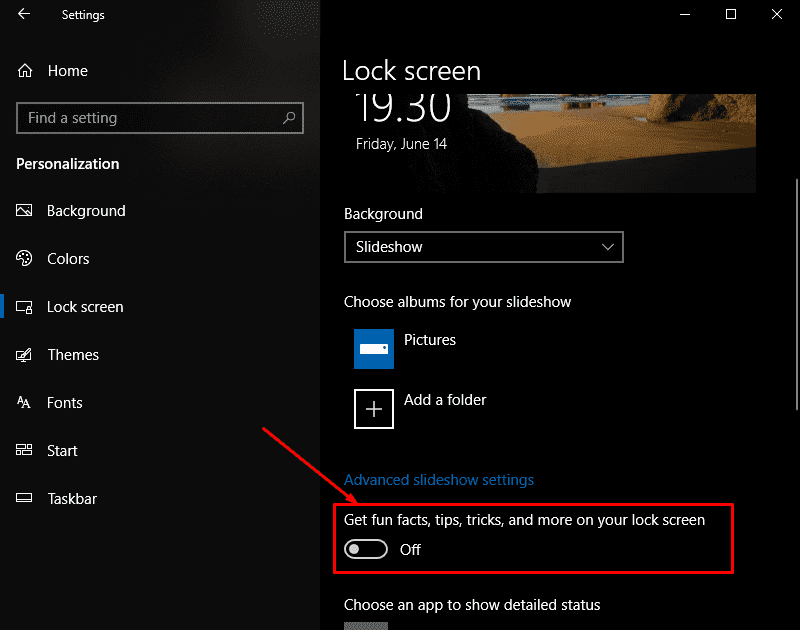
Controleer het startmenu
Soms gebruikt Windows 10 het Startmenu om reclame te maken voor voorgestelde toepassingen. Deze geadverteerde apps zijn meestal niet gratis en nemen ook veel ruimte in beslag in de balk van het Startmenu. De volgende instructies zorgen ervoor dat deze advertenties deze waardevolle ruimte niet innemen.
- Op je taakbalk.
- Kies instellingen uit de gegeven opties.
- Selecteer door op Personalisatie te klikken.
- Open het menu in het linkerdeelvenster en selecteer Start.
- Zoek naar de optie 'Suggesties tonen af en toe in start'.
- Schakel het uit.
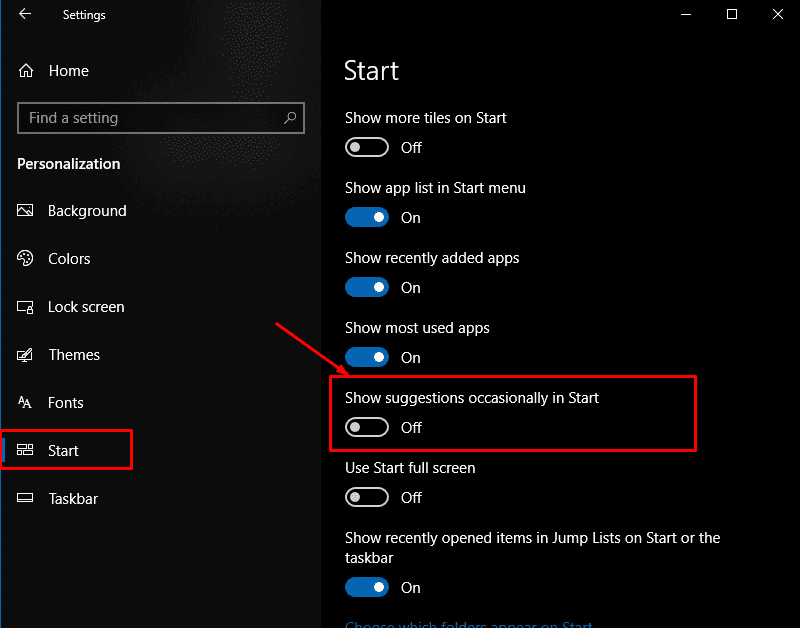
Verwijder Microsoft "Tips"
Veel Microsoft Windows-items worden geadverteerd via meldingen op uw bureaublad. U werkt bijvoorbeeld op uw pc en plotseling verschijnt er een irritant pop-upbericht dat u voorstelt een toepassing in te stellen. U kunt deze meldingen stoppen in het actiecentrum. Volg de onderstaande stappen om de advertenties uit te schakelen:
- Klik op het Windows-pictogram op de taakbalk om het te openen.
- Klik op het instellingenpictogram uit de beschikbare opties.
- Selecteer Systeem.
- Klik op 'Meldingen en acties'. Deze optie is beschikbaar in het linkerdeelvenster.
- Er zal een lange optie zijn met de melding "Laat me Windows-welkomstervaring zien na de updates en af en toe terwijl ik me aanmeld om te markeren wat nieuw en voorgesteld is", schakel het uit.
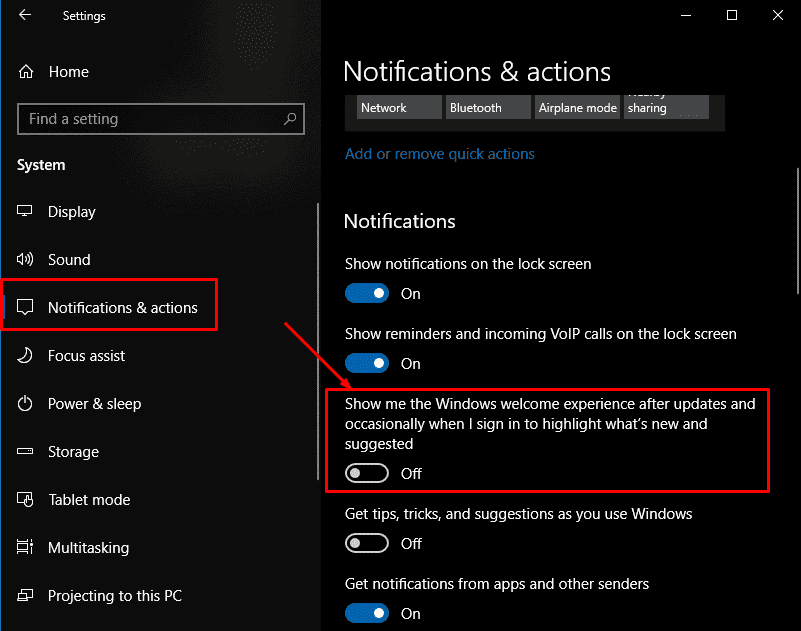
Voor- en nadelen van het gebruik van Microsoft Windows
MS Windows is nog steeds het meest voorkomende besturingssysteem op aarde. Voordelen van het gebruik van Windows werden ooit afgemeten aan het gebruik van rivaliserende desktopbesturingssystemen, zoals MacOS of Linux, maar lopen momenteel meer gevaar te worden overtroffen door Android.
Pluspunten
- Veelzijdig
– Productief
- Zeker
– Goede native apps
nadelen
– Omvangrijk
– Bron zwaar
– Ontwikkeld voor toetsenbord en muis
U kunt een USB-drive kopen bij: Microsoft Windows 10 Home-editieen sluit u aan bij miljoenen gebruikers wereldwijd op een platform dat als de industriestandaard wordt beschouwd.
